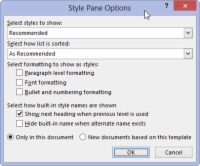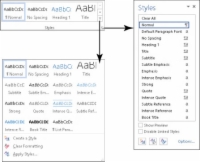I Word 2013 bor stiler på Hjem-fanen, i den passende navnet Stiler-gruppen. Det du ser er stilgalleriet, som kan utvides til en full meny med stilvalg.
Dialogboksstarteren, i nedre høyre hjørne av Stiler-gruppen, brukes til raskt å vise en oppgaverute full av stiler. For å avvise stiler-oppgaveruten, klikk på X (Lukk)-knappen i øvre høyre hjørne.
Følg disse trinnene for å se hele mengden stiler som er tilgjengelige i Word:

1 Kalle opp stiler-oppgaveruten ved å klikke på pilen nederst i høyre hjørne av stiler-boksen.
Oppgaveruten Stiler viser bare "anbefalte" stiler.
2 Klikk på koblingen Alternativer i nedre høyre hjørne av stiler-oppgaveruten.
Dialogboksen Alternativer for stilrute vises.
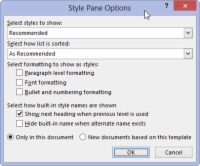
3I dialogboksen Alternativer for stilrute velger du Alle stiler fra rullegardinlisten Velg stiler som skal vises.
Andre alternativer er Anbefalt, der Word bestemmer hvilke stiler du trenger; I bruk, der bare de stilene du bruker vises; og I gjeldende dokument, som viser alle stiler som er tilgjengelige for gjeldende dokuments mal.
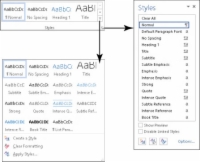
4 Klikk OK.
Oppgaveruten Stiler er oppdatert for å vise alle dang-doodle-stiler som er tilgjengelige i Word. Du vil se ganske mange av dem.
For å forhåndsvise stilene i stiler-oppgaveruten, sett en hake i boksen ved Vis forhåndsvisning-alternativet, som du finner nederst i oppgaveruten. Du kan også se mer informasjon om en stil ved å holde musepekeren over stilens navn i stiloppgaveruten.
Oppgaveruten Stiler viser flere stiler enn stilgalleriet, inkludert stiler du har laget.
Words forhåndsdefinerte stiler er spesifisert i stilgalleriet, selv om du kan tilpasse listen for å erstatte Words stiler med dine egne.
En mer forkortet versjon av oppgavepanelet Stiler er tilgjengelig: Trykk Ctrl+Shift+S for å hente frem oppgavepanelet Bruk stiler.
Tastatursnarveien for stiler-oppgaveruten er Ctrl+Shift+Alt+S. Det hjelper å være ganske fingernem med venstre hånd for å trylle frem denne snarveien.